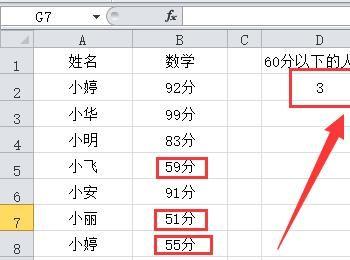我们在使用Excel制作表格时,常会需要统计指定数据的个数,如不及格的人数、90分以上的人数,人工统计容易出错且耗费时间。今天,小编就来教大家如何利用COUNTIF函数统计个数。
操作方法
-
01
首先,打开电脑,找到Excel2010
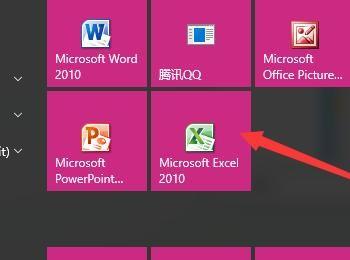
-
02
鼠标左键双击图标,打开软件,其界面如图所示
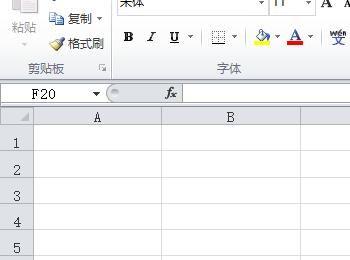
-
03
输入需要处理的表格
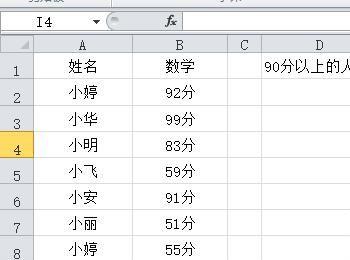
-
04
在“90分以上的人数”下面的单元格中输入【=COUNTIF(】
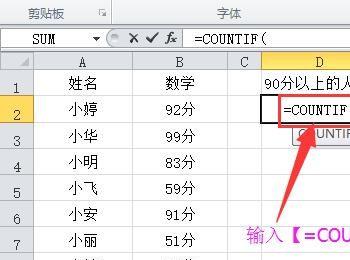
-
05
按住鼠标左键,拖动鼠标,选中所有分数,这时右边会弹出“B2:B8”
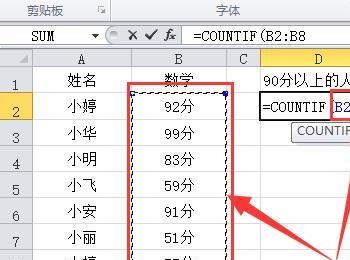
-
06
在“B2:B8”后面输入一个逗号【,】
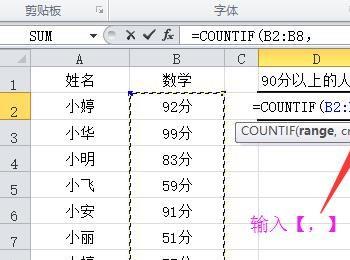
-
07
在逗号后面输入【”>90″)】,即表示统计90分以上的人数
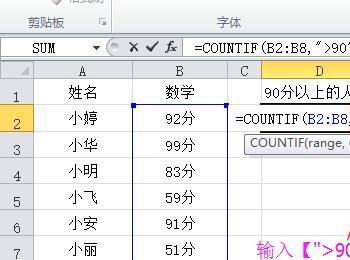
-
08
按enter键确定公式,如图,90分以上的人数就统计出来了
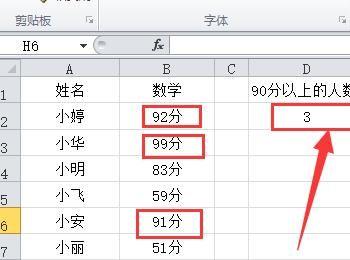
-
09
如果统计其他数字段的个数,只要将公式中的“>90”,改成你想要的即可,其他步骤不变。小编这里改成了“<60”
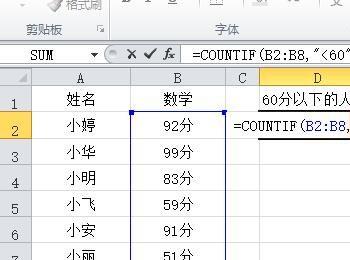
-
10
按enter键确定公式,如图,60分以下的人数就统计出来了